
Gestionnaire de périphériques Samsung : Gérez le téléphone Samsung de 7 manières considérables

Une nouvelle récente selon laquelle Samsung se classe au premier rang du nombre de licences de brevet 5G a attiré l'attention de nombreuses personnes. Cela signifie que Samsung est sur le point de lancer des mobiles 5G. Certes, l’avènement de l’ère de la 5G a également été témoin des conditions de vie de nombreuses personnes. Prendre des photos haute définition et regarder des vidéos et des films en ultra-définition est de plus en plus populaire. Maintenant, il est normal pour tout le monde d’avoir un téléphone intelligent, et Samsung est sans aucun doute un meilleur choix pour les gens du monde entier. Les personnes qui utilisent souvent Samsung savent qu’un mobile intelligent doit être équipé d’un gestionnaire d’appareils Samsung professionnel.
Face à toutes sortes d’applications de gestion d’appareils Samsung, comment pouvez-vous choisir parmi elles ? Existe-t-il des recommandations d’introduction et d’utilisation du logiciel ? Eh bien, c'est une bonne question. Je vous laisse retracer les réponses à vos questions.

Partie 1. Gestionnaire de périphériques Samsung - Coolmuster Android Assistant (Étonnant)
Partie 2. Gestionnaire d’appareils Samsung - Samsung Kies
Partie 3. Samsung Phone Manager - Localiser mon appareil (Gestionnaire d’appareils Android)
Partie 4. Gestionnaire de périphériques Samsung - Explorateur de mon téléphone
Partie 5. Application Samsung Device Manager - Double Twist (fichiers multimédias)
Partie 6. Gestionnaire de périphériques Samsung - AirDroid (Mac uniquement)
Partie 7. Samsung Mobile Manager - MobiLedit
Vous n’avez pas la patience de parcourir le manuel de votre logiciel recherché un par un ? Mais vous ne voulez pas passer à côté d'un outil fiable ? Si vous êtes dans un dilemme, la première partie que vous voyez maintenant ne doit pas être ignorée. Parce que c’est le premier logiciel que j’ai essayé et géré le téléphone Samsung à partir d’un PC.
Coolmuster Android Assistant est un gestionnaire de périphériques Samsung vert, sans perte et sûr pour PC. Admirablement, il existe des millions de clients réguliers de cet outil dans le monde. Il s’agit d’un outil professionnel qui peut améliorer l’efficacité de votre travail sur PC, car il peut transférer de manière transparente les fichiers que vous avez choisis.
Vous vous demandez peut-être pourquoi tant de gens choisissent cette application ? Je pense que vous pourriez obtenir un peu d’éclairage après avoir regardé ses caractéristiques.
> Fonctionne bien sur presque tous les modèles Samsung et autres téléphones Android, y compris Samsung Galaxy S23 / S22 / S21 / S20 + / S20 / S10 / S10 + / S10e / S9 + / S9 / S8 +, Galaxy Note 20 Ultra / Note 20 / Note 10 / Note 9 / Note 8 / Plus / Note 8 / Note 7, Galaxy A11 / A10 / A9 / A8, etc.
> Transférez des photos de Samsung vers un PC et prenez également en charge d’autres types de données tels que les contacts, les SMS, la musique, les vidéos, les journaux d’appels, etc.
> Prenez des captures d’écran et envoyez la photothèque à l’appareil photo, importez des contacts, des SMS, des journaux d’appels du PC vers Samsung.
> Installez des applications du PC vers Samsung, désinstallez les applications choisies de Samsung.
> Sauvegardez et restaurez Samsung de manière sélective ou par lots et effectuez un transfert sûr, propre et sans erreur.
> Modifiez, ajoutez ou supprimez des contacts Samsung sur votre PC Windows ou votre ordinateur Mac.
Téléchargez ce gestionnaire d’appareils Samsung pour l’essayer :
1. Connectez Samsung au PC via un câble USB et activez le débogage USB sur votre Samsung pour la détection. Appuyez ensuite sur Autoriser ou OK pour continuer. Votre Samsung sera détecté en quelques secondes.
2. Sélectionnez les types de données souhaités dans la barre latérale gauche, par exemple, vous pouvez choisir SMS et appuyer sur Nouveau, Supprimer, Exporter, Importer, Actualiser ou Réinitialiser selon les besoins pour gérer le téléphone Samsung à partir d’un PC.

Conseils: Vous voulez faire une sauvegarde complète pour votre Samsung ? Cet outil vous permet de sauvegarder et de restaurer Samsung en 1 clic.
Samsung Kies propose la gestion des téléphones Samsung en connectant Samsung à un PC. C’est l’outil officiel de Samsung basé sur les appareils Android et prend en charge Android 4.3 ou supérieur. Samsung Kies vous permet également de recevoir et d’installer des mises à jour du firmware pour Samsung et de les mettre à jour régulièrement (un peu trop souvent).
De plus, il vous permet de transférer et de gérer des fichiers tels que des contacts, des journaux d’appels et des calendriers entre votre appareil mobile et Mac. Si vous êtes un utilisateur de Microsoft Office, Samsung Kies peut vous aider à synchroniser le contenu Microsoft Outlook sur votre ordinateur avec votre téléphone Samsung.
De plus, il s'agit également d'une solution de sauvegarde utile pour sauvegarder les données localisées sur les appareils Samsung, y compris les signets, les paramètres (comme les paramètres généraux ou les listes Wi-Fi), les notifications, les contacts, la musique, les vidéos ou les photos. Cependant, il n'est pas en mesure de sauvegarder le multimédia protégé par DRM.
Avantages : prise en charge de la mise en place de la synchronisation automatique et de la synchronisation de vos données avec Mac ou Windows PC.
Inconvénients : impossible de détecter certains appareils Samsung et difficile de les synchroniser.

Vous voudrez peut-être savoir :
Comment restaurer la sauvegarde Samsung Kies sur Android ?
Samsung Kies ne peut pas détecter mon téléphone. Comment réparer ?
Find My Device (également connu sous le nom de Gestionnaire d’appareils Android) est une application Web qui vous permet de retrouver votre appareil Android perdu et d’effacer les données mobiles manquantes à distance.
Pour éliminer toutes les complexités liées à l’essai du programme, vous devez lier votre compte Google couramment utilisé à votre Samsung avant d’utiliser cet outil. Ensuite, il commencera automatiquement à extraire les informations. Une fois connecté, le logiciel affichera tous les appareils actuellement connectés pour la gestion, vous n'avez donc pas à vous soucier de l'égarement de votre Samsung. Toutes les opérations de données et l’affichage du suivi seront complétés par cet outil.
En plus de vous aider à retrouver votre téléphone manquant ou égaré, il peut réinitialiser le verrouillage de votre écran et supprimer toutes les données du téléphone pour des raisons de sécurité. Et si vous recherchez d’autres alternatives gratuites, il y aura simultanément des étapes d’installation et des conseils antivirus.
Avantages : compatible avec votre montre Android également.
Inconvénients : pas aussi riche en fonctionnalités que d’autres programmes similaires, et le GPS ne peut pas être activé à distance.
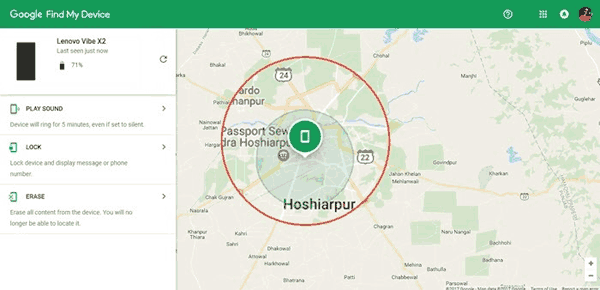
Si vous avez un explorateur de mon téléphone, vous pouvez gérer le téléphone Samsung à partir d’un PC. L’interface de cet outil est fluide et son boîtier peut détecter l’appareil lorsqu’il est connecté avec un câble USB, Bluetooth ou Wi-Fi. Mais le processus d’installation est un peu compliqué (les méthodes de connexion varient selon les appareils).
Lorsque vous commencez la synchronisation, vous pouvez accéder à presque tout ce qui se trouve sur votre Samsung depuis votre ordinateur. L’une des caractéristiques les plus importantes est qu’il se coordonne avec vos contacts. Vous pouvez le faire simplement en cliquant sur l’onglet Contacts sous les options Samsung ou SIM. De même, l’Explorateur de mon téléphone vous permet de vous synchroniser directement avec Outlook, Outlook Express, Lotus notes et Thunderbird.
Il peut également afficher toutes les informations de Samsung dans un format plus facile à lire que dans l’appareil lui-même. Par exemple, vous pouvez accéder à votre gestionnaire, à votre alarme, à votre message et à vos paramètres et les gérer. De plus, comme il dispose de son propre système de cache, les données peuvent être transférées rapidement de Samsung vers un PC.
Avantages : prend en charge une gamme de clients de messagerie et offre un transfert rapide de fichiers.
Inconvénients : lier avec la barre d’outils eBay et processus d’installation un peu compliqués.
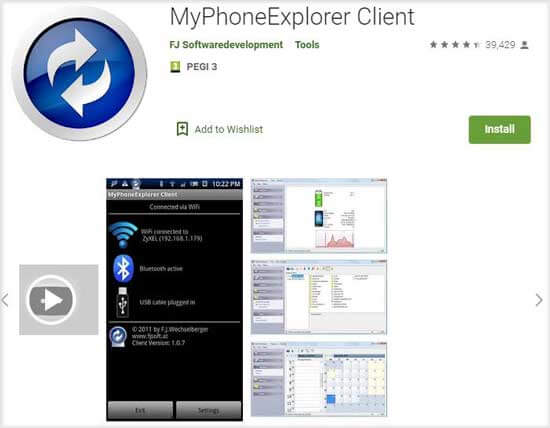
Double Twist est capable de synchroniser des fichiers tels que des photos, des vidéos et de la musique entre un PC et des appareils portables, puis de stocker ces types de données dans différents appareils (lecteurs multimédias ou téléphones Samsung). Il vous permet de synchroniser le contenu multimédia des appareils portables, y compris les appareils Android, les PDA, les PSP, les appareils photo et les lecteurs MP3. Et les fonctions ci-dessus s’appliquent également à certains iDevices, ce qui peut vous surprendre.
Double Twist possède une interface propre, que les utilisateurs d’iTunes connaissent peut-être. Sa barre latérale sur la gauche vous permet de déplacer différentes catégories de données dans le programme, tandis que la zone principale affiche le contenu des types de données sélectionnés. Mais il ne prend pas en charge le glisser-déposer de fichiers, et il n’y a pas beaucoup d’options de configuration pour personnaliser le fonctionnement de ce programme.
Il vous permet non seulement de parcourir des fichiers multimédias sur PC, mais aussi de lire de la musique et de visualiser des photos sans passer à une application tierce. Mais sa caractéristique la plus remarquable est la possibilité de partager des fichiers multimédias avec vos amis (vous devez d’abord les ajouter en tant qu’amis).
Avantages : partagez des fichiers de différents appareils avec vos amis.
Inconvénients : certains modèles Samsung ne sont pas pris en charge et ne peuvent pas glisser-déposer pour transférer des fichiers.
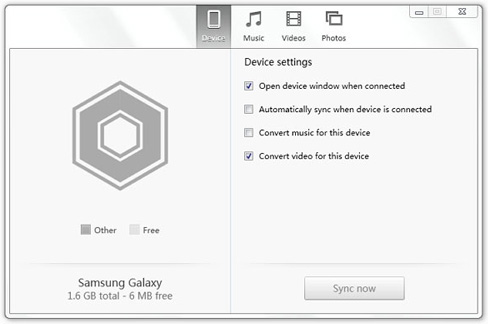
En plus de gérer les fichiers Samsung, les messages texte et les journaux d’appels, AirDroid peut également contrôler votre téléphone à distance. Au début, vous avez besoin d’un navigateur Web. Vous n'avez pas besoin de connecter votre Samsung à Mac via un câble USB avant le transfert de données (votre Samsung peut également être connecté via Bluetooth).
Le bureau AirDroid vous permet d’accéder aux appareils Android et même Apple via Internet. C'est similaire au fonctionnement d'Airdrop d'Apple. Par exemple, il vous permet de transférer des fichiers, des SMS et de répondre à des messages sans toucher votre Samsung, de jouer à des jeux mobiles sur votre Mac et même de contrôler à distance l’appareil photo de Samsung.
Lorsque vous avez des appareils de marques différentes, vous pouvez toujours vous sentir libre de profiter de services multiplateformes. Par rapport à Mac et à la synchronisation de l'iPhone via AirDrop, il est plus lent pour PC et Android de se connecter et de gérer via cet outil. Malgré cela, il est facile à utiliser et très pratique.
Avantages : être compatible avec différents appareils et systèmes d’exploitation et transformer l’appareil photo Samsung en un appareil espion.
Inconvénients : la connexion à distance est destinée aux comptes premium et repose entièrement sur la connexion Internet, la sécurité étant compromise.

MobiLedit peut être connecté via la télévision par câble, infrarouge ou Bluetooth entre Samsung et PC, puis afficher le contenu de Samsung sur votre ordinateur, effectuer une recherche en texte intégral, composer des numéros, envoyer des SMS, sauvegarder des données. Il est pratique de télécharger toutes les informations et de rechercher et de modifier rapidement des contacts.
Il dispose d’une architecture ouverte unique avec des pilotes de téléphone et des applications installables, gérant les fichiers multimédias stockés dans votre Samsung, tels que les sonneries, les photos, les MP3, les thèmes et les applications Java. Grâce à son éditeur, vous pouvez rapidement rechercher et composer directement sur PC. De plus, il peut également trier, lire et archiver de courts messages sur le disque dur, en cas de perte de données, ainsi que jouer aux échecs, au backgammon et à d’autres jeux sur PC.
Avantages: Les SMS peuvent être affichés de manière synchrone par le biais de messages électroniques et répondus sur PC.
Inconvénients : avant d’utiliser, vous devez demander un compte Mobiledit. Après la période d’essai, vous devez mettre à niveau votre compte.
Si vous lisez ce passage longuement, vous constaterez peut-être qu’il y a quelque chose de différent dans la description des gestionnaires de périphériques Samsung pour PC. Dans l’introduction de Coolmuster Android Assistant, seuls ses avantages (pas les inconvénients) et le guide d’utilisation sont introduits, tandis que les avantages et les inconvénients des autres outils sont impliqués dans le contenu. Pourquoi ferais-je cela ? En fait, après avoir comparé les 7 programmes, j’ai trouvé que le premier avait trop de supériorités et presque aucun défaut, tandis que d’autres applications de gestion mobile Samsung avaient quelques lacunes.
En scrutant cet article, nous pouvons trouver les bases. Après tout, les fonctions du gestionnaire d’appareils Samsung ne sont évoquées qu’en partie. Vous voulez rechercher plus de caractéristiques à son sujet ? Veuillez télécharger ce gestionnaire d’appareils Samsung maintenant.
Articles connexes :
Comment supprimer définitivement des photos de Samsung Galaxy
Comment récupérer des données à partir d’un Samsung cassé ou mort
Comment transférer des photos de Samsung vers Mac pour la sauvegarde ? 4 façons en 2023
Moyens utiles pour transférer des contacts de Samsung vers un PC
Top 5 des applications pour transférer des fichiers de Mac vers Android
Comment copier des photos de Samsung Galaxy S23/S22 sur iPad ?

 Transfert Android
Transfert Android
 Gestionnaire de périphériques Samsung : Gérez le téléphone Samsung de 7 manières considérables
Gestionnaire de périphériques Samsung : Gérez le téléphone Samsung de 7 manières considérables





